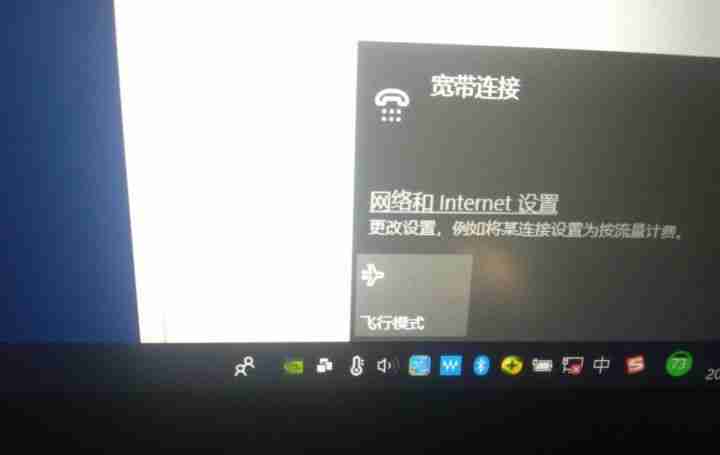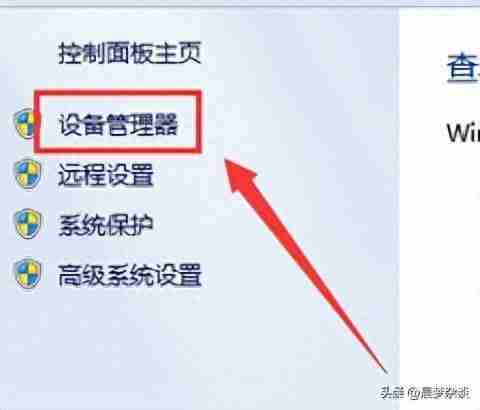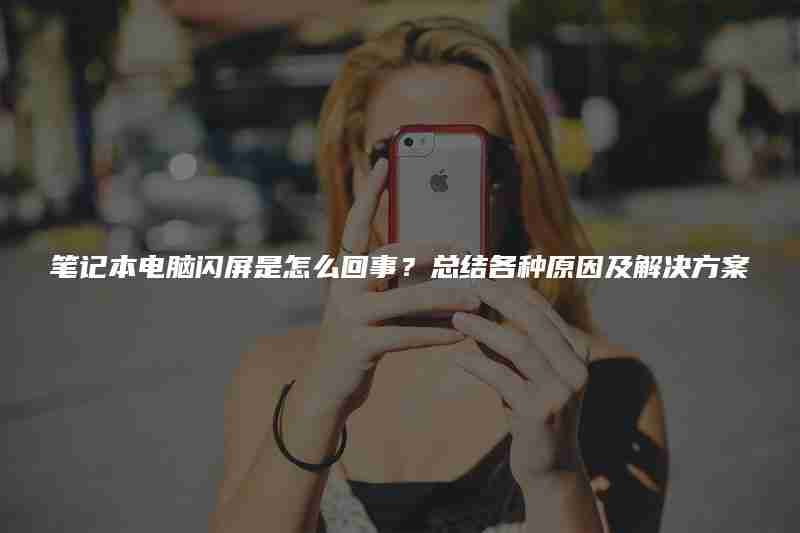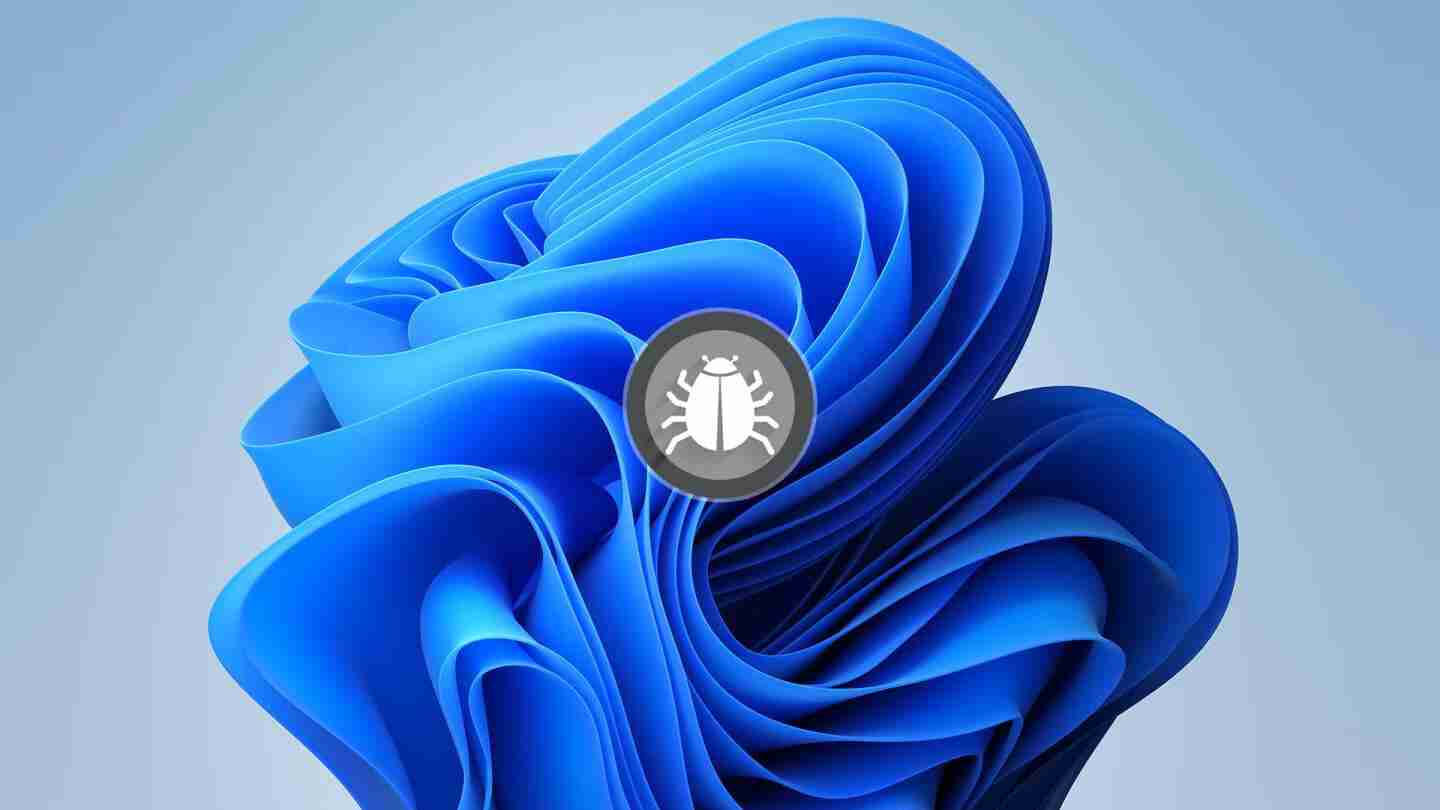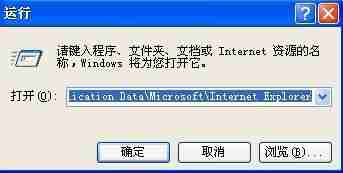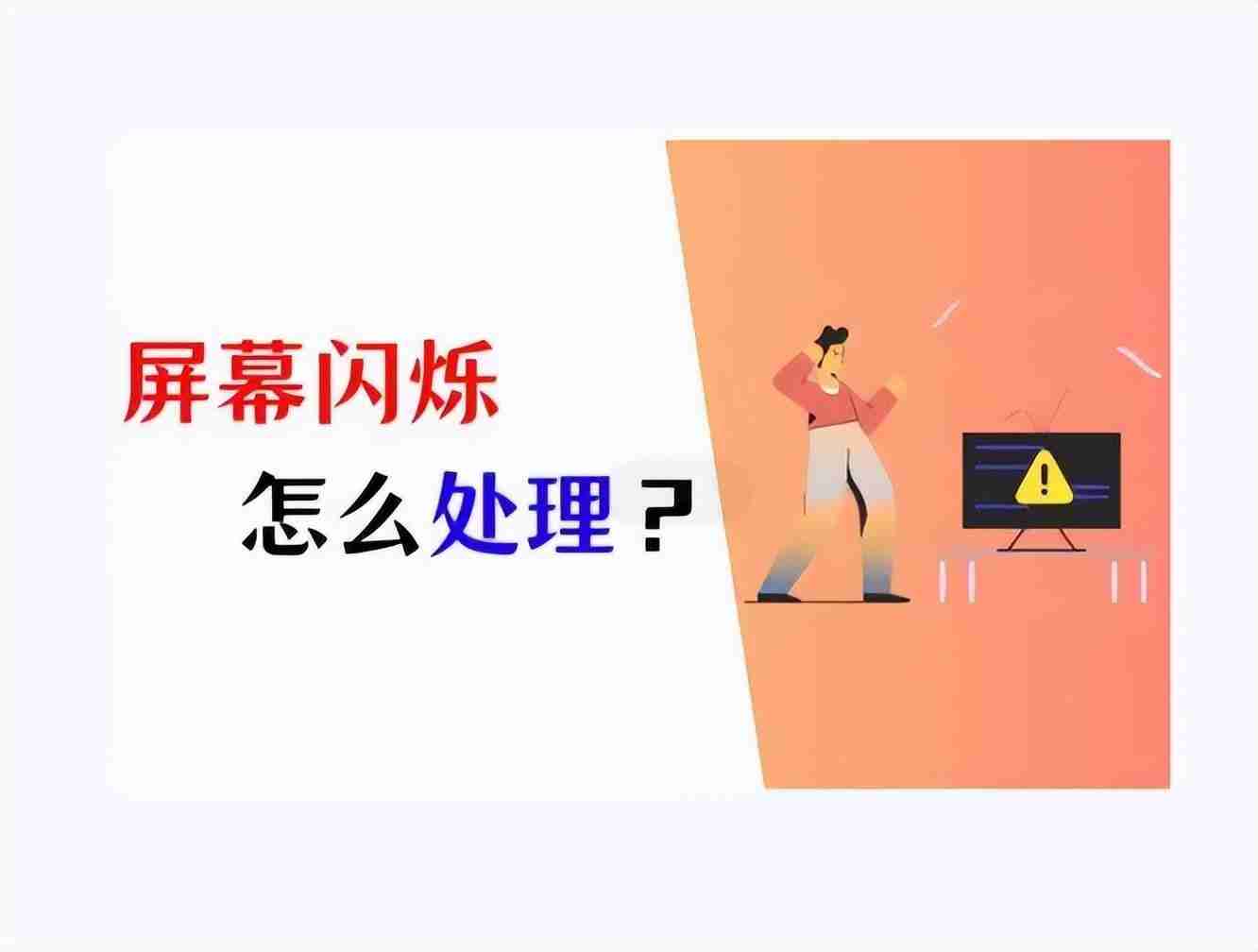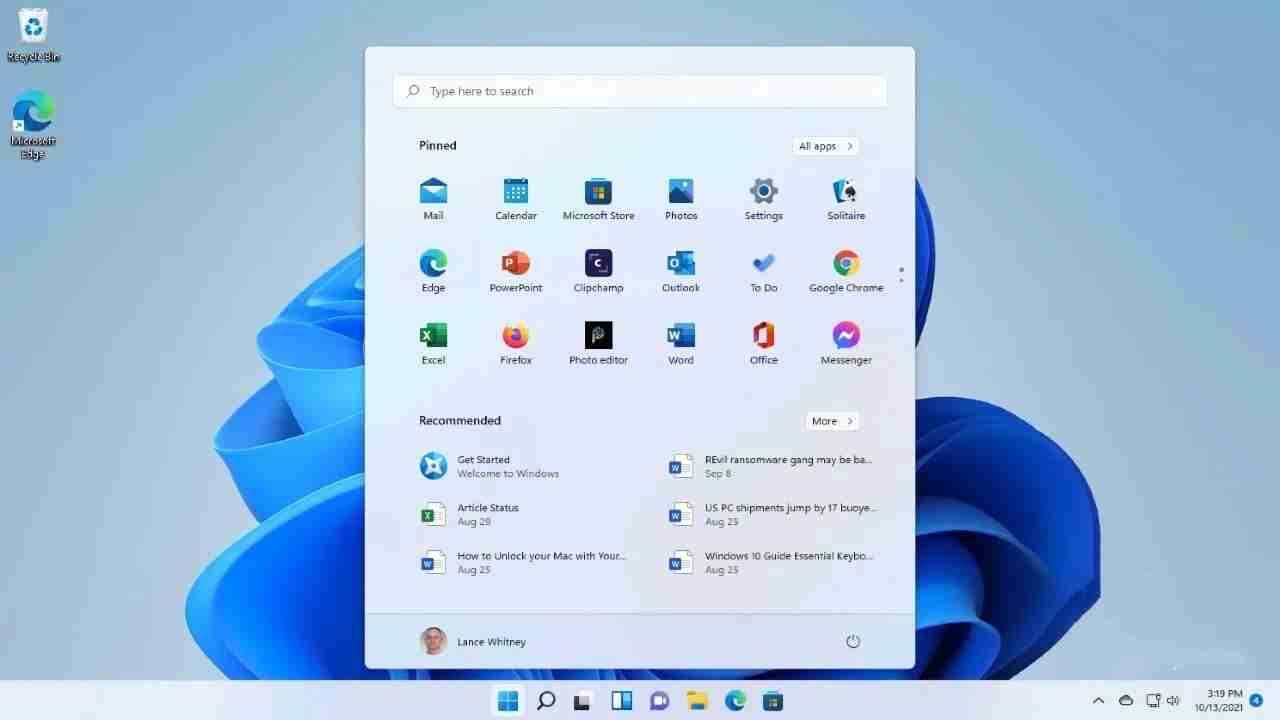win11缩放软件显示不正常?是软件设置问题还是系统问题?
win11系统升级后,不少用户反映软件界面缩放显示出现异常,例如字体模糊、界面错位等情况。这使得原本流畅的软件使用体验大打折扣,严重影
win11系统升级后,不少用户反映软件界面缩放显示出现异常,例如字体模糊、界面错位等情况。这使得原本流畅的软件使用体验大打折扣,严重影响工作效率。究竟是什么原因导致了这种令人困扰的显示问题呢?是软件自身设置不兼容新系统,还是win11系统本身的缩放机制存在缺陷?又该如何精准地找到问题根源并有效解决呢?面对这些疑问,php小编子墨将为您深入浅出地剖析win11系统升级后软件缩放异常的各种可能性,从软件设置到系统参数,逐一排查,并提供一系列切实可行的解决方案。阅读本文,您将能够轻松应对win11系统升级后软件缩放显示异常的难题,恢复清晰舒适的软件使用体验。 请继续阅读,跟随php小编子墨一起,找到解决问题的最佳途径。
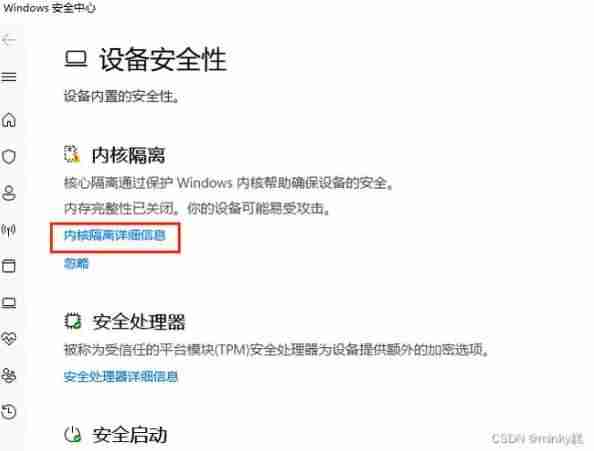
一、Win11缩放显示异常的原因分析
软件显示异常可能源于以下几个方面:
软件设置问题:
缩放比例错误: Win11的缩放比例设置直接影响界面显示,错误的设置会导致软件显示错位或模糊。字体大小设置不当: 字体大小也是影响软件显示的重要因素,不合适的字体大小可能导致文字重叠或显示不全。系统问题:
驱动程序问题: 过时或损坏的显卡驱动程序可能与Win11系统存在兼容性问题,导致软件显示异常。系统兼容性问题: 部分旧版软件可能与Win11系统不兼容,从而出现显示问题。二、解决Win11缩放显示异常的实用方法
针对以上原因,我们可以采取以下解决方法:
调整软件设置:
调整缩放比例: 进入“设置”>“系统”>“显示”>“缩放与布局”,调整缩放比例至合适数值。调整字体大小: 在相同的“显示”设置中,找到“字体大小”选项并进行调整。解决系统问题:
更新显卡驱动: 打开“设备管理器”,找到“显示适配器”,右键点击显卡驱动程序,选择“更新驱动程序”,安装最新驱动。升级软件或安装兼容补丁: 尝试更新至软件的最新版本,或搜索并安装针对Win11系统的兼容性补丁。三、常见问题解答
如何判断是软件设置问题还是系统问题? 先尝试调整软件的缩放比例和字体大小。如果问题依旧,则可能是系统问题。
如何有效解决Win11缩放显示异常? 尝试调整软件设置、更新显卡驱动、升级软件或安装兼容补丁。
是否需要重装系统? 在尝试以上方法后问题依然存在,可以考虑重装系统,但请务必提前备份重要数据。
如何恢复显示设置的默认值? 在“设置”>“系统”>“显示”>“缩放与布局”中,找到“还原默认设置”选项并点击。
总结:
Win11缩放显示异常可能是软件设置或系统问题导致的。通过本文提供的步骤,您可以尝试解决问题。如果问题持续存在,请考虑寻求专业技术支持或重装系统。 希望本文能帮助您解决Win11缩放显示异常的问题。
菜鸟下载发布此文仅为传递信息,不代表菜鸟下载认同其观点或证实其描述。
相关文章
更多>>热门游戏
更多>>热点资讯
更多>>热门排行
更多>>- 尸潮生存手游2023排行榜前十名下载_好玩的尸潮生存手游大全
- 夜战沙城最新排行榜-夜战沙城手游免费版下载-夜战沙城免费破解版下载
- 御剑三国题材手游排行榜下载-有哪些好玩的御剑三国题材手机游戏推荐
- 2023青云诀2手游排行榜-青云诀2手游2023排行榜前十名下载
- 天刀情缘题材手游排行榜下载-有哪些好玩的天刀情缘题材手机游戏推荐
- 多种热门耐玩的上古传世破解版游戏下载排行榜-上古传世破解版下载大全
- 谋略天下最新排行榜-谋略天下手游免费版下载-谋略天下免费破解版下载
- 赤血世界手游排行榜-赤血世界手游下载-赤血世界游戏版本大全
- 失落危城最新排行榜-失落危城手游免费版下载-失落危城免费破解版下载
- 星尘侠缘手游排行-星尘侠缘免费版/单机版/破解版-星尘侠缘版本大全
- 枫之谷M题材手游排行榜下载-有哪些好玩的枫之谷M题材手机游戏推荐
- 斗神遮天手游排行-斗神遮天免费版/单机版/破解版-斗神遮天版本大全